小編身邊不少朋友轉用 Android 手機的原因是,熒幕尺寸比 iPhone 的 3.5/4 吋大得多,畢竟大熒幕裝置睇片、睇書、上網和睇漫畫時眼睛比較舒服,其實大熒幕裝置亦適合用家如 Windows 般同時在熒幕顯示多個 Apps,大大減少 Multi-Tasking 時的 Apps 切換時間,以下就為 Android 和 iOS 用家分享一些如何盡用大熒裝置的使用體驗。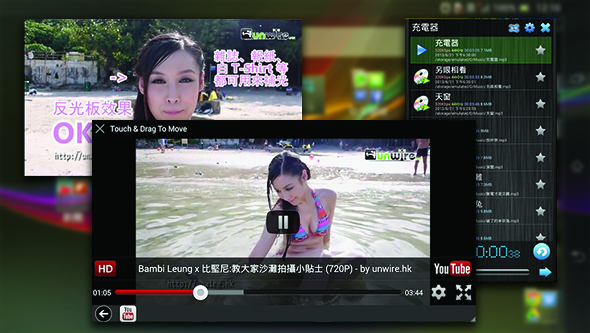
隨 Android 裝置熒幕尺寸愈來愈大、選擇愈來愈多,不少廠商均為旗下 Android 裝置加入熒幕可同時顯示多款 Apps 的功能,例如 Asus、LG、Samsung 和 Sony,其他品牌的用家亦不用失望,因本文在較後篇幅亦會介紹。
Asus 篇:
Asus 為旗下平板產品 (不包括 Nexus 7) 提供名為 Floating App 的多工處理功能,它跟 Sony 的 Small App 功能十分相似,但無限制可同時開啟多少個 Floating App。開啟方法相當簡單,你只要按熒幕下方最左或最右的向上箭咀鍵即可,當中包括瀏覽器、視訊、桌面便箋、計時器等 Apps。
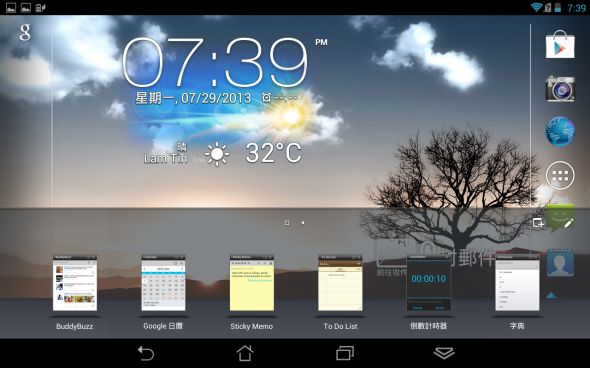
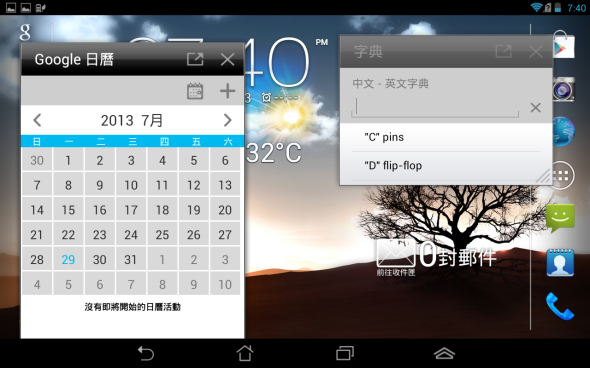
如內置的 Floating 未能滿足用家所需,啟動 Floating App 後點選右下方的「記事簿+」圖示,就會出現「選擇漂浮程式或小工具」頁面,用家可將 Widget 變成 Floating App。
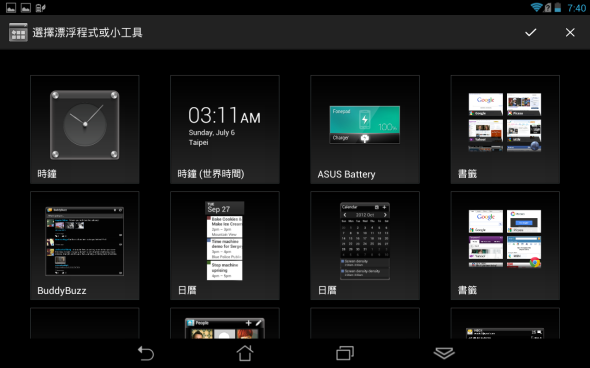
Sony 篇:
透過它的 Small App 功能用家可在 Android 裝置熒幕同時顯示多款 Apps,你只要按下熒幕下方最右的多工切換鍵,下方就會出現 Small App 欄,你可點選下方圖示或左下角箭咀圖示啟動不同的 Small App,之後會彈出你點選的小工具,你可因應需要將它拖到屏幕不同位置。

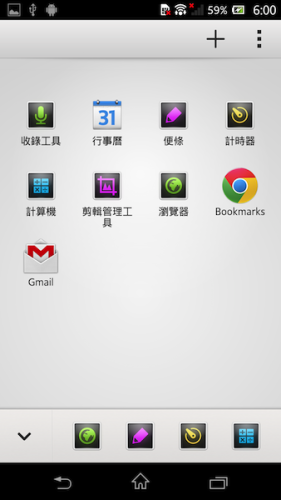
比較可惜是小編的 Xperia Z 每次只可啟動 1 個 Small App (但 Xperia Z Ultra 就可同時啟動 2 個或以上 Small Apps),你將 Small App 拉到熒幕右邊就會縮小並變成浮動圖示,按下後就會變大正常使用。
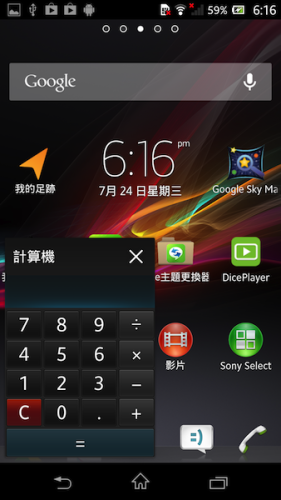
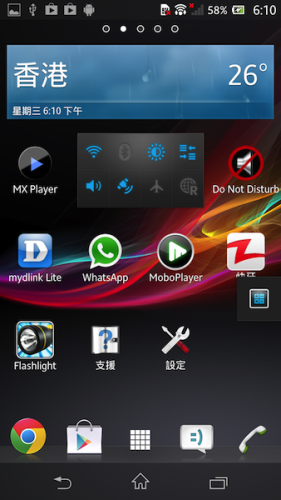
2 式增加 Small Apps
如裝置內的 Small Apps 未能滿足用家所需,Sony 就為用家提供 Play Store 和外掛件 2 種方式增加 Small Apps 的方法 (選擇較 Asus 多)。啟動 Small Apps 功能後點選右上方「+」鍵,就可由 Play Store 或外掛件增加 Small Apps。
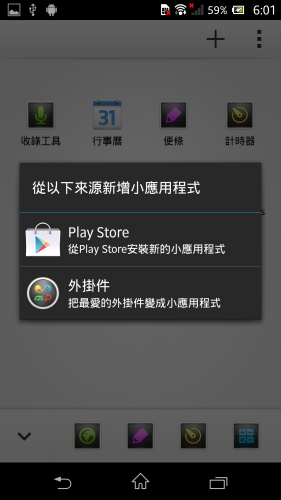
Play Store 現有超過 80 款 Small Apps 供用家下載,當中約有 70 款供用家免費下載使用。
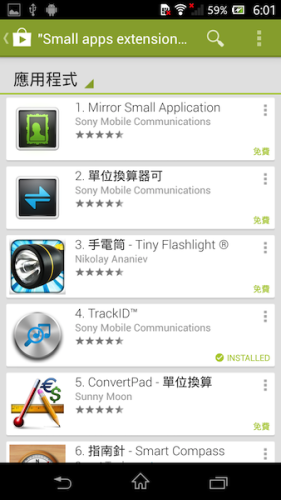
外掛件變 Small Apps 就會因應用家安裝了甚麼 Apps 而有所不同,例如小編自行安裝了 Google 的「我的足跡」App,Sony 亦令它可變身 Small Apps,簡而言之就是將 Widget 變成 Small Apps。
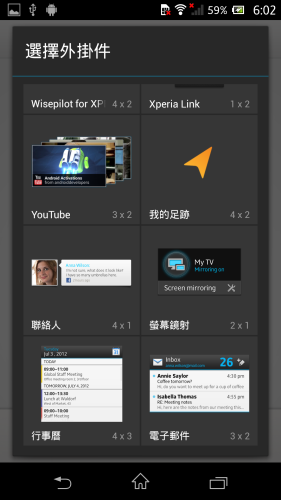
Samsung:
它盡用大熒幕的方式跟 Asus 和 Sony 的漂浮 App 概念不同,它提供名為 Multi Windows 分割視窗功能,令用家可在 1 個畫面下同時執行 2 個 Apps。用家可按手機的「Back 鍵」顯示或隱藏多重視窗工具列,啟動後會在裝置的左邊出現白色托盤,推出後可看到多重視窗工具列。
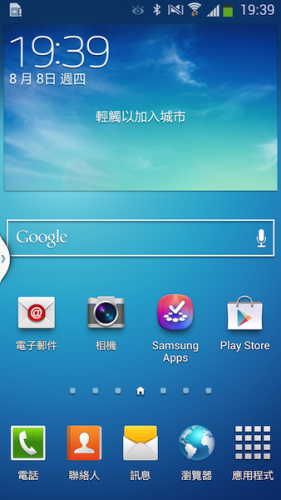
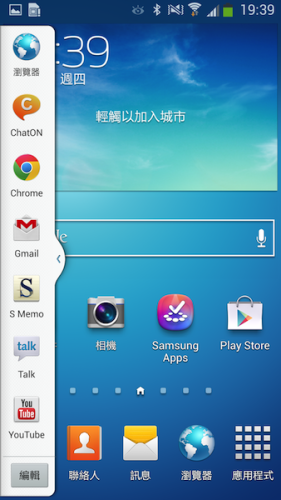
若要啟動多重視窗可從工具列拖至主視窗,再拖另一個 Apps 就可在同 1 個畫面顯示 2 個 Apps,用家可移動分割列調整視窗大小。
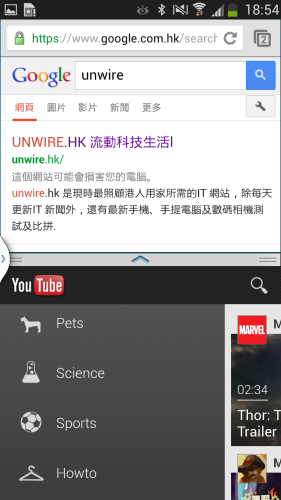
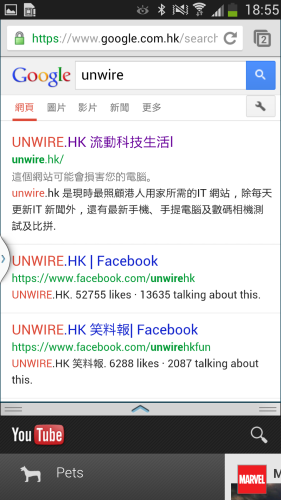
分享到 :
最新影片
